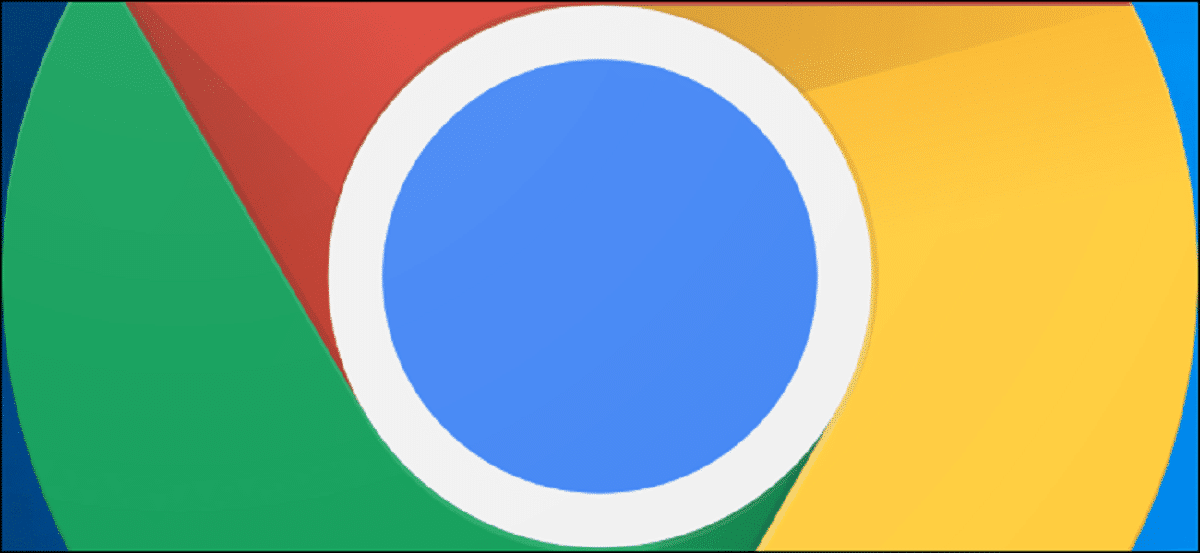
Google Chrome nuk ndalet së inovuari, duke kryer eksperimente çdo ditë. Disa nga këto teste janë të vlefshme në të gjitha sistemet operative, por të tjerat janë ekskluzive për Windows ose Mac. Këtë herë Chrome po punon për një version të thjeshtuar të ekranit të plotë për OS X. Për të aktivizuar këtë eksperiment, gjithçka që duhet të bëjmë është të ndjekim disa hapa.
E keni të aksesueshme sa herë që bëni një gjë, kështu që ju duhet të keni të instaluar shfletuesin, si parazgjedhje nuk vjen, megjithëse mund të shkarkohet si në faqen e Chrome ashtu edhe në faqet e tjera. Gjëja e rëndësishme përpara se ta bëni këtë është që të instaloni dhe të jepni lejet e ndryshme që do të kërkojë, të cilat janë jo pak dhe më pas ju mezi duhet të hapni siç bëni zakonisht.
Aktivizo ekranin e plotë të thjeshtuar në Chrome për Mac Është një mënyrë e vlefshme për të pasur një rezolucion më të lartë, një opsion tjetër që keni në dispozicion është ta bëni këtë shpejt. Nëpërmjet cilësimeve lart djathtas, në 3 pikat mund ta aktivizoni këtë pa pasur nevojë të shtoni një rresht në komandat e sistemit tuaj Mac OS.
Aktivizo ekranin e plotë të thjeshtuar në Chrome për Mac
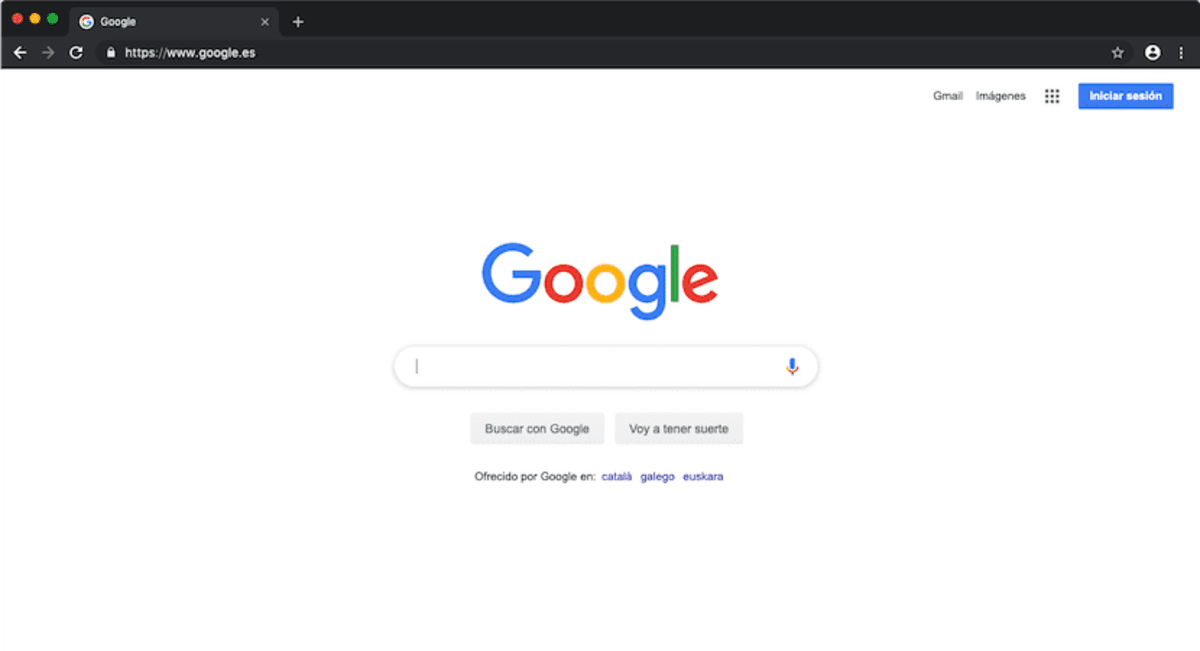
Së pari, hapni një skedë të re. Tani kopjoni dhe ngjisni kodin vijues në omnibox Chrome dhe shtypni Enter:
krom: // flamuj / # aktivizo-thjeshtuar-ekran të plotë
Pasi të jetë ngarkuar faqja, do të shihni një opsion të nënvizuar me të verdhë të quajtur Aktivizo ekranin e thjeshtuar të plotë. Gjithashtu, duhet të klikoni në Aktivizo. Pasi të jetë bërë kjo, ju do të shihni se në fund të skedës që keni një mesazh me një buton që Na kërkon të rindizim Chrome. Ne shtypim butonin dhe voila, ekrani i thjeshtuar i plotë do të aktivizohet në Google Chrome.
Nëse nuk keni qenë të qartë për ndonjë hap, këtu është një udhëzues video që ju tregon se si ta realizoni këtë truk:
Aktivizoni shpejt ekranin e plotë në Chrome
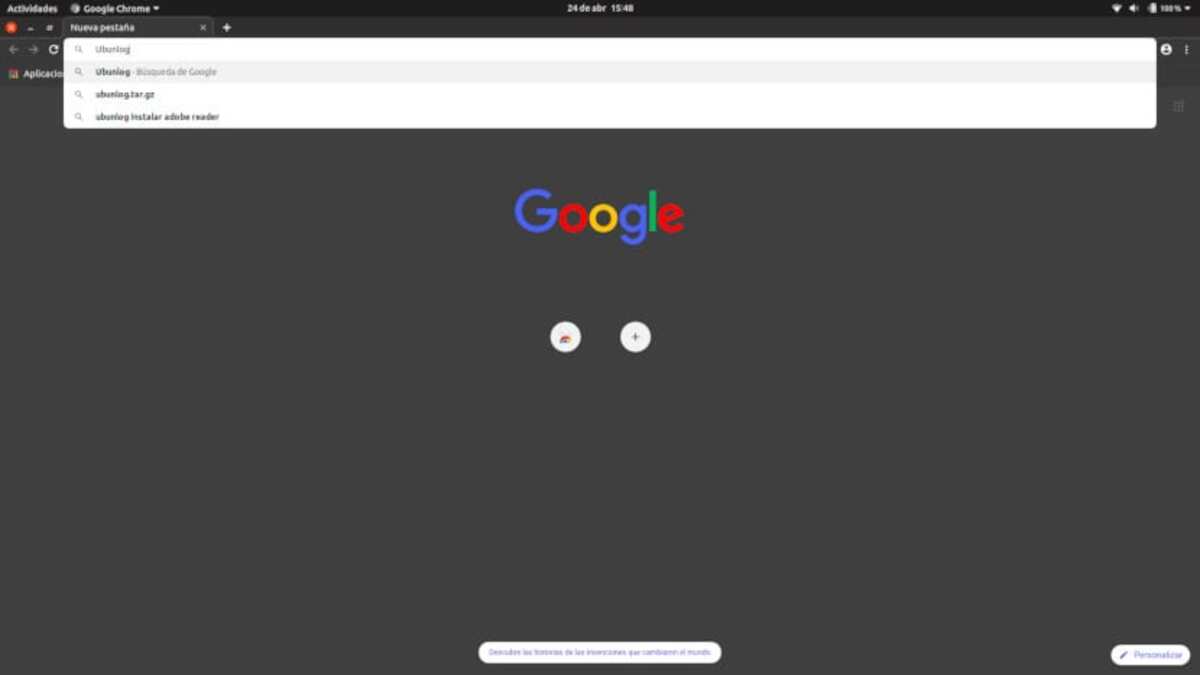
Do të funksionojë ngjashëm me mënyrën se si e bëni në Windows, në Linux gjëja është e ngjashme, kështu që nëse nuk e keni bërë më parë, është e përshtatshme që të dini se si ta aktivizoni këtë në shfletuesin tuaj Google Chrome. Nuk është e vetmja gjë, gjithashtu duke shtypur njërin nga tastet e maksimizoni dhe do ta shihni në madhësi të plotë, pa korniza në qoshe.
Kjo vlen nëse do të shikoni një video dhe keni nevojë për rezolucion më të lartë, këtë do ta arrini edhe duke klikuar në një ekran të vogël brenda "Cilësimeve". Prandaj, këshillohet ta bëni këtë në mënyrën që ju duket më e lehtë., thjesht kopjimi i komandës dhe vendosja e kësaj në tastierë do të funksionojë gjithashtu për ju.
Nëse dëshironi të zgjoni shpejt ekranin në sistemin tuaj operativ Mac OS, Bëni sa vijon:
- Hapni shfletuesin në kompjuterin tuaj nën sistemin operativ Mac OS
- Klikoni në tre pikat lart djathtas dhe klikoni në "Cilësimet"
- Pasi të futeni brenda, klikoni në kutinë e vogël katrore, është sipër "Printo"
- Pas kësaj do të shihni ekranin e plotë, të gjitha pa pasur nevojë të thjeshtoheni, gjë që në fund është ajo që po kërkoni të bëni pa pasur nevojë të vendosni një linjë të plotë në tastierën e njohur të sistemit tuaj operativ, e cila është e disponueshme gjithmonë. kompjuterë të aftë.
Aktivizoni ekranin e plotë me dy çelësa
Në këtë rast, rritja e zmadhimit është një mundësi tjetër në Mac OS, mënyra për ta bërë këtë është më e thjeshta dhe nuk kërkon shumë kohë, ndaj e keni në dorë në tastierë. Kjo gjithashtu reduktohet në një mënyrë tjetër, kështu që ju keni mundësinë e rritjes dhe zvogëlimit në varësi të nevojës tuaj.
Shtypi duhet të jetë të dyja, nuk ia vlen të shtypni fillimisht njërën dhe pastaj tjetrën, zmadhimi, i njohur edhe si zgjerimi i ekranit në Mac OS, funksionon në këtë mënyrë. Chrome përfshin si parazgjedhje një zmadhim që është gjithashtu i vlefshëm, e keni brenda "Cilësimeve", në tre pikat lart djathtas.
Nëse dëshironi të aktivizoni zmadhimin me dy çelësa, bëni këtë hap:
- Gjëja e parë është të keni të hapur shfletuesin, veçanërisht Google Chrome
- Pas kësaj, shtypni butonat «⌘ + Ctrl + F» dhe do të shihni që ekrani është zmadhuar
- Pas kësaj do ta shihni ekranin më të madh dhe çdo gjë disi të maksimizuar
- Nëse e keni bërë këtë, mund ta bëni atë të kthehet në madhësinë e mëparshme Nga cilësimet, veçanërisht në zmadhimin, ulni pak xhamën zmadhuese nga 110-125%
